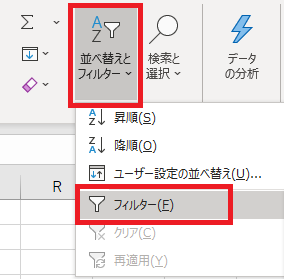
石田修二研究室 > 皇學館大学メモ > Excel > (サイト内検索)
教材ファイル(sales_DB.xlsx)はManabaからダウンロードできます。なお、ダウンロード時に皇學館大学の学生用アカウント(@stu.kogakkan-u.ac.jp)の入力が求められます。
Excel の「フィルター機能」を使うと,データベースの中からある条件に合致するレコードだけを抽出することができます。
オートフィルタ機能を使って,商品番号順に並び替えられたデータベースから11月23日のレコードだけを抽出してみましょう。
(1)データベース内のどこか1つのセルをクリックして,データベースをアクティブにします。
(2)[データ](Data) タブの[並び替えとフィルター]グループで[フィルター](Filter) ボタンをクリックします。もしくは、[Ctrl]+[Shift]+[L]を押します。
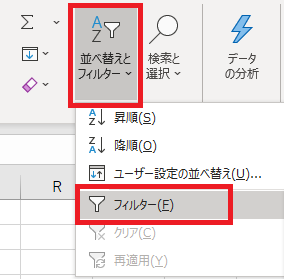
(3)データベースの各項目の見出しのセルに「オートフィルタ矢印」▼ボタンが表示されます。

(4)「日付」の項目の「オートフィルター矢印」▼ボタンをクリックし,「11月23日」だけチェックし(24日,25日のチェックボックスをクリックして,チェックを外す),[OK]ボタンをクリックします。
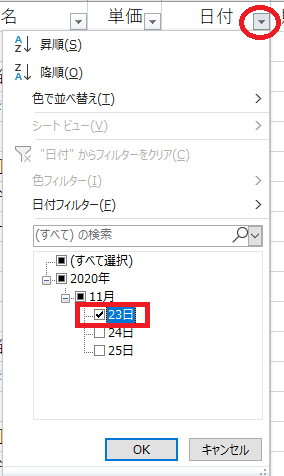
11月23日のレコードだけ抽出されます。
(注)(2)の操作は[ホーム]タブ→[編集]グループ→[並び替えとフィルター]ボタンでも同様の操作が可能です。
(注)[オートフィルター矢印]▼ボタンをクリックして表示されるドロップダウンリストからも並び替え操作が可能です。
抽出条件を解除して,すべてのデータを表示するには次の3つの方法があります。
次に,先程の抽出結果はそのままにして、「売上金額」の多い商品上位10位のレコードを抽出してみましょう。
(1)先ほどの抽出結果のデータベースを用いて,さらに「売上金額」の[オートフィルター矢印]▼ボタンをクリックして,「数値フィルター」(Number Filter) →「トップテン」(Top 10) をクリックします。
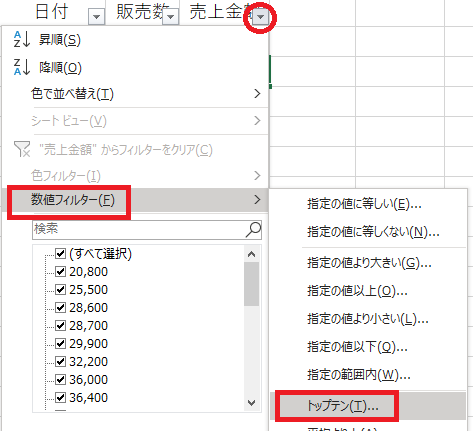
(2)[トップテン オートフィルター](Top 10 Filter) ダイアログボックスが表示されるので,[上位][10]と指定されていることを確認して[OK]ボタンをクリックします。

(3)売上金額の上位10件のレコードのうち,日付が11月23日のレコードだけが抽出されます。
このようにオートフィルターは何段階でも抽出作業を繰り返し実行することができ,そのたびに抽出条件が追加されレコードを絞り込むことができます。
工事中
工事中
リンクはご自由にどうぞ。
Last modified: 2020-12-02 01:36:05